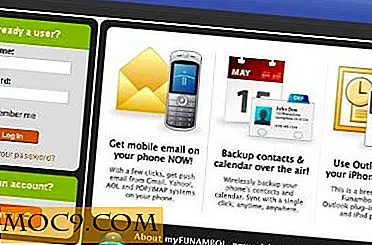כיצד לשדרג את האחסון של PS4 שלך
עם משחקים השעון ב ג 'יגה בייט ב דו ספרתי, להורדה DLC והרבה תיקונים, שטח אחסון על קונסולות משחק וידאו מודרני הוא בפרמיה. למרבה המזל, שטח האחסון של PS4 ניתן לשדרג בקלות יחסית. אלה נואשים קצת יותר נשימה בחדר יש שתי אפשרויות. מפחיד אחד (זה לא מפחיד) הוא פיצוח PS4 שלך פתוח להחליף את הכונן הקשיח הפנימי. האפשרות השנייה, קלה יותר היא חיבור כונן חיצוני. אנו נרוץ דרך איך לעשות את שניהם בבטחה במאמר זה.
החלף את הכונן הקשיח הפנימי

החלפת הכונן הפנימי נשמע קשה, אבל זה לא כל כך קשה. עם זאת, ישנם מספר צעדים הדרושים למעבר חלק. ראשית, לפני שתסיר את הכונן הנמצא כעת ב PS4 שלך, אתה רוצה לגבות את הנתונים שלה, כך שתוכל להעביר אותו לכונן החדש ברגע שיש לך את זה מותקן. כדי לעשות זאת, פשוט בצע את המדריך הזה של Sony. לחלופין, אתה יכול לגבות את הנתונים של PS4 לענן אם אתה מנוי פלאיסטיישן פלוס.
הערה : החלפת הכונן הקשיח הפנימי ב- PS4 אינה מבטלת את האחריות.
מה אתה צריך
- פיליפס ראש מברג
- דיסק און קי
- 2.5 אינץ '(9.5mm או slimmer) כונן קשיח פנימי SATA
- מערכת הפעלה
להחליף את כוננים קשיחים
כדי להסיר את הכונן הקשיח הקיים בתוך ה PS4 שלך, ברצונך לנתק את ה PS4 שלך מנקודת ההפעלה. לאחר מכן, הסר את מעטפת בצד שמאל למעלה של הקונסולה פשוט על ידי הזזה אותו שמאלה. אם יש לך PS4 קלאסי, תוכל לפתוח את דלת הכונן הקשיח בחזית ההתקן. לחלופין, אם יש לך PS4 Pro, אתה תהיה הסרת מעטפת בחלק האחורי של המכונה. לאחר מעטפת מוסר, אתה צריך לראות את הכונן הקשיח ואת סוגר. אתר את הברגים המחזיקים את תושבת הכונן הקשיח במקומם והסר אותם. זה יאפשר לך להסיר את סוגר מן המסוף.

הבא, אתה רוצה להוציא את הברגים מאבטחים את הכונן הקשיח אל סוגר. עם הכונן הישן הוסר, פופ את הכונן הקשיח החדש, גדול יותר לתוך סוגר ולאבטח אותו עם הברגים. לבסוף, הפוך את תהליך ההסרה כדי להתקין את הכונן הקשיח החדש ב- PS4 שלך.
התקן את מערכת ההפעלה PlayStation 4
עם הכונן הקשיח החדש מותקן, אתה מוכן לקבל אותו ולהפעלתו. הדבר הראשון שעליך לעשות הוא להוריד את תוכנת מערכת ההפעלה למחשב שלך מדף התמיכה של PlayStation. לאחר שהורדת את מערכת ההפעלה PS4, חבר כונן הבזק מסוג USB ועצב אותו ל- FAT32. אם השתמשת ב- USB לגיבוי נתוני ה- PS4, אל תשתמש ב- USB. עליך להשתמש ב- USB אחר עבור מערכת ההפעלה.

הערה : עיצוב כונן ימחק את כל הנתונים הנמצאים כעת בכונן.
לאחר USB מעוצב FAT32, ליצור תיקייה על השורש של ה- USB שנקרא "PS4". בתוך התיקייה "PS4" ליצור תיקייה אחרת בשם "UPDATE". להיות מודע לכך הן את "PS4" ו "UPDATE" תיקיות צריך כדי להיות מתויג בכל הכובעים. לבסוף, להעביר את מערכת ההפעלה פלייסטיישן לתיקיה "UPDATE". לאחר מכן, חבר את ה PS4 והפעל אותו במצב בטוח. אתה יכול לעשות זאת על ידי לחיצה על לחצן ההפעלה למטה למשך כ 8 שניות. בחר "אתחול PS4 (Reinstall System Software)", ושבת לאחור בזמן שהיא עושה את הדבר שלה.
שחזר נתונים מגובים
עכשיו PS4 שלך הוא והפעלה, תצטרך לשחזר את כל הנתונים שלך. אם גיבית את הנתונים שלך ל- USB, חבר את ה- USB ובחר "System -> Backup and Restore".

כדי לשחזר את הנתונים מהענן, עבור אל הגדרות ובחר "Application Saved Data Management". מכאן, בחר "נתונים שמורים באחסון מקוון". לבסוף, בחר "הורד לאחסון מערכת" ופעל לפי ההנחיות.
חבר כונן חיצוני
אם פתיחת PS4 שלך נותן לך חרדה, לא לדאוג. עדכון קושחה בשנה שעברה לבסוף אפשר לבעלי PS4 להשתמש בכוננים קשיחים חיצוניים כדי לשפר את שטח האחסון של הקונסולה שלהם. כדי להשתמש בכונן קשיח חיצוני עם PS4 שלך, עליך לוודא שהוא USB 3.0 ויש לו קיבולת אחסון בין 250 GB ל 8 TB. באפשרותך להשתמש בכונן קשיח נייד או בסוג שולחן עבודה הדורש אספקת חשמל חיצונית.

כדי להתחיל, חבר את הכונן החיצוני. לאחר מכן, עבור אל "הגדרות -> התקנים -> התקני אחסון USB" ובחר את הכונן הקשיח החיצוני. מכאן, בחר "פורמט כמו אחסון מורחב" ופעל לפי ההנחיות על המסך. לאחר תהליך העיצוב נעשה, אתה מוכן להתגלגל!
כיצד להעביר נתונים מ פנימי לחיצוני

כדי לשחרר מקום בכונן הפנימי על-ידי העברת נתונים לכונן החיצוני, עבור אל "הגדרות - אחסון - אחסון מערכת". לאחר מכן, בחר "יישומים". לחץ על "Options" ובחר "Move to Extended Storage"., בחר את המשחקים שברצונך להעביר על ידי הקשה על X, ולאחר מכן בחר "העבר". זה פשוט כמו זה!
האם שדרגת את שטח האחסון ב- PS4 שלך? אם כן, האם הלכת עם כונן קשיח מכני או SSD? מה ההופעות שלך? כמה קל לעשות זאת? תן לנו לדעת את ההערות!